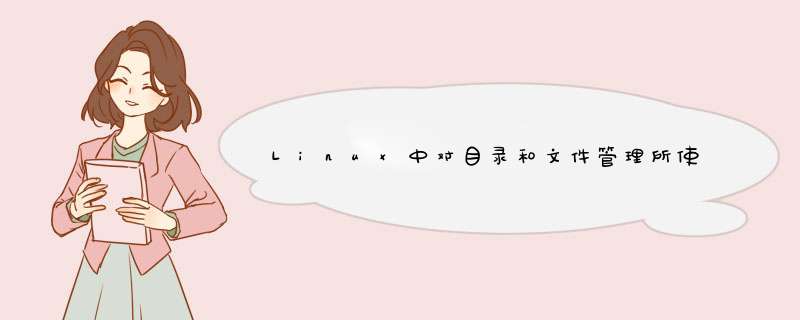
1.树形目录结构
2.根目录:
? 所有分区、目录、文件等的位置起点
? 整个树形目录结构中,使用独立的一个“/”表示
3.常见的子目录:
? /root(系统管理员的宿主目录)
? /bin(所有用户可执行的命令)
? /boot(系统内核,启动文件)
? /dev(设备文件)
? /etc(配置文件)
? /home(普通用户家目录)
? /var(系统日志文件)
? /usr(应用程序)
? /sbin(管理员可执行的管理命令)
? /opt、/mnt(空文件)
? /proc(硬件的配置信息)
? /tmp(临时文件,重启清空)
? /lib、/lib64(系统的函数库)
查看文件内容cat命令:
cat命令:
1.用途:显示出文件的内容分:cat[选项]
缺点:如果读取的文件内容过多,不能同时承载太多行,字符界面终端进行处理时,只能看到末尾的内容
查看文件内容more命令:
more命令:
1.用途:全屏方式分页显示文件内容:more{选项}文件名
2.交互 *** 作方法:
? 按Enter键向下逐行滚动
? 按空格键向下翻一页,按b向上翻一页
? 按q键退出
缺点:无法判断最后一页的位置,很容易就直接退出,无法回看
查看文件内容less命令:
less命令:
1.用途:与more命令相同,但扩展功能更多:less{选项}文件名
2.交互 *** 作方法:
? Page Up向上翻页,Page Down向下翻页
? 按“/”查找内容,“n”下一个内容,“N”上一个内容
? 其他功能与more命令基本类似
查看文件内容head、tail命令:
1.head命令:
用途:查看文件开头的一部分内容(默认为10行):head -n文件名
2.tail命令:
用途:查看文件结尾的少部分内容(默认为10行:):tail -n文件名或tail -f文件名
统计文件内容wc命令:
1.用途:统计文件中的单词数量(Word Count)等信息:wc [选项] 目标文件
2.常用命令选项:
? -l:统计行数
? -w:统计单词个数
? -c:统计字节数
检索和过滤文件内容grep命令:
grep命令:
1.用途:在文件中查找并显示包含指定字符串的行:grep {选项} 查找条件 目标文件
2.常用命令选项:
? -i:查看时忽略大小写
? -v:反转查找
3.查找条件设置:
? 要查找的字符串以双引号括起来
? “^……”表示以……开头,“.……$”表示……结尾
? “^$”表示空行
特点:不能同时 *** 作一个文件的导入导出
额外补充:
“#”(注释):
? 描述信息,不具备功能
“>”(重定向符号):
? 遇到同名文件会直接覆盖内容,并且不会询问
? 特性:不固定使用,只要能够在屏幕终端显示的东西,它会捕捉之后导入到文件中并且显示内容
“>>”(追加符号):
? 不会改变源文件内容,但是会在里面直接追加,也不会询问
“|”(管道符号):
? 前面的 *** 作结果交给后面继续执行
压缩命令gzip、bzip2命令
gzip、bzip2命令
1.用途:制作压缩文件、解开压缩文件:
? gzip [-9] 文件名
? bzip2 [-9] 文件名
? gzip -d .gz格式的压缩文件
? bzip -d .bz2格式的压缩文件
2.常用命令选项:-9(创建)、-d(解压)
结论:创建压缩文件时源文件消失;解压缩之后,压缩包消失
归档命令tar命令:
tar命令:
1.用途:制作归档文件、释放归档文件:
? tar [选项]...归档文件名 源文件或目录
? tar [选项]...归档文件名 [-C目标目录]
2.常用命令选项:
? -c:创建压缩包
? -x:解压
? -v:显示详细信息
? -f:执行
? -p:保留原有权限
? -t:查看压缩包内容
? -C:解压目标路径
? -z:gzip格式
? -j:bzip2格式
文本编辑器vi命令:
文本编辑器的作用:
? vi:类UNIX *** 作期铜的默认文本编辑器
? vim:vim是vi文本编辑器(一般简称为vi编辑器)的增强版本
vi编辑器的工作模式:
三种工作模式:命令模式、输入模式、末行模式 不同模式之间的切换:[[email protected]~]#vi文件名在命令模式下我们可以输入a、i、o等按键,进入输入模式,此时末行跳为插入状态,此时可以在光标停留位置的不同处进行编辑添加内容,待输入完毕可以按Esc键退回到命令模式;同样我们也可以在命令模式下输入:进入末行模式,同样如果想退回到命令模式也是按Esc键,以下我对于不同按键所代表的的不同意思进行解释:
? a:在光标所在位置之后进行插入
? i:在光标所在位置之前进行插入
? o:在光标所在位置的下一行进行插入
? O:在光标所在位置的上一行进行插入
? M:光标跳转到屏幕中间行
光标移动:
1.方向移动:
? ↑、↓、←、→:上、下、左、右
2.翻页:
? Page Down或Ctrl+F:向下翻动一整页内容
? Page Up或Ctrl+B:向上翻动一整页内容
3.行内快速跳转:
? Home键或“^”、数字“0”:跳转至行首
? End键或“$”键:跳转到行尾
4.行间快速跳转:
? 1G或者gg:跳转到文件的首行
? G:跳转到文件的末尾行
? #G:跳转到文件中的第#行
行号显示:
? :set nu:在编辑器中显示行号
? :set nonu:取消编辑器中的行号显示
复制、粘贴、删除:
1.删除:
? x或Del:删除光标处的单个字符
? dd:删除当前光标所在行
? #dd:删除从光标所在开始的#行内容
? d^:删除当前光标之前到行首的所有字符
? d$:删除当前光标处到行尾的所有字符
? DW:删除单词
2.复制:
? yy:复制 当前整行的内容到剪贴板
? #yy:复制从光标所在行开始的#行内容
3.粘贴:
? p:将缓冲区中的内容粘贴到光标位置处之后
? P:粘贴到光标位置之前
? ddp:两行对调
文件内容查找:
? /word:从上而下在文件中查找字符串“word”
? ?word:从下而上在文件中查找字符串“word”
? n:定位下一个匹配的被查找的字符串
? N:定位上一个匹配的被查找的字符串
撤销编辑及保存退出:
? u:按一次取消最近的一次 *** 作;重复u键,恢复多步 *** 作
? U:用于取消对当前行所做的所有编辑
? ZZ:保存当前的文件内容并退出vi编辑器
? Shift+r:替换对应字符
保存文件及退出vi编辑器:
1.保存文件:
? :w:保存修改的内容
? :w /root/newfile:另存为其他文件
2.退出vi:
? :q:未修改退出
? :q!:放弃对文件内容的修改,并退出vi
打开新文件或读入其他文件内容:
? :e ~/install.log:打开新的文件进行编辑
? :r /etc/filesystems:在当前文件中读入其他文件内容
文件内容替换:
? :s /old/new:将当前行中查找到的第一个字符“old”串替为“new”
? :s /old/new/g:将当前行中查找到的所有字符“old”串替为“new”
? :#,# s/old/new/g:在行号“#,#”范围内替换所有的字符串“old”为“new”
? :% s/old/new/g:在整个文件范围内替换所有的字符串“old”为“new”
? :/old/new/c:在替换命令末尾加入c命令,将对每个替换动作提示用户进行确认
以上是内存溢出为你收集整理的Linux中对目录和文件管理所使用的命令(理论部分,无图慎入!)全部内容,希望文章能够帮你解决Linux中对目录和文件管理所使用的命令(理论部分,无图慎入!)所遇到的程序开发问题。
如果觉得内存溢出网站内容还不错,欢迎将内存溢出网站推荐给程序员好友。
欢迎分享,转载请注明来源:内存溢出

 微信扫一扫
微信扫一扫
 支付宝扫一扫
支付宝扫一扫
评论列表(0条)